Как создать историю в Facebook

Истории в Facebook могут быть очень интересными. Вот как вы можете создать историю на своем устройстве Android и компьютере.
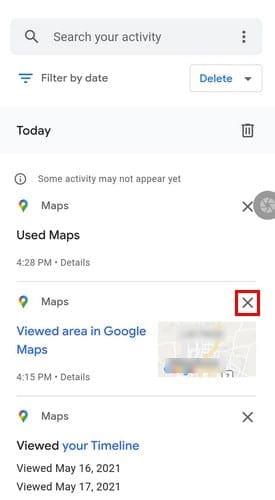
Карты Google сохраняют историю всех ваших посещений. Некоторым это может быть полезно, поскольку никогда не знаешь, когда снова пойдёшь в это место. Но некоторым может не понравиться идея, что Google сохранит эту информацию, и теперь они захотят стирать историю своих карт Google после каждого использования.
Чтобы стереть историю Карт Google , сначала вам нужно знать, как получить к ней доступ. Хорошей новостью является то, что следовать этим шагам легко, и вы стерли свою историю, прежде чем опомнились. Итак, если у вас мало времени на это, у вас все равно останется свободное время.
Содержание
Как получить доступ к вашей временной шкале Google Maps
Независимо от того, используете ли вы Android или iOS, вы будете рады узнать, что шаги одинаковы. Все, что вам нужно сделать, это открыть Карты Google и нажать на изображение своего профиля . Когда появится новое окно, выберите «Настройки» .

Когда вы зайдете в настройки, опция «История карт» окажется внизу без пролистывания. На следующей странице нажмите на точки справа от надписи «Искать свою активность». Если вы проведете еще немного вниз, вы увидите список мест, где вы были.

Если вы хотите стереть только одно посещение, которое никто не должен видеть, случайно нажмите на X справа от него, и оно будет удалено.

Вы увидите такие варианты, как:
Вы можете удалить свою активность всего за час, последний день, за все время и настраиваемый диапазон в удалении активности.

В разделе «Пользовательский диапазон» вам нужно будет установить даты начала и окончания, когда вы хотите удалить данные. После того, как вы установили даты, нажмите кнопку «Далее», проверьте дату, чтобы убедиться в отсутствии ошибок. Нажмите кнопку «Удалить», и все готово.

Если у вас возникли проблемы с этой опцией, вы всегда можете попробовать:

Здесь вы можете отключить историю местоположений или спуститься немного вниз и управлять своей деятельностью или настроить опцию автоматического удаления по своему вкусу.
Как запрограммировать автоматическое удаление для Google Maps
Когда вы получаете доступ к активности на Картах, нажмите на опцию «Автоудаление». Если вы никогда раньше не трогали эту опцию, она должна быть отключена по умолчанию.

На следующей странице нажмите раскрывающееся меню для первого варианта. Там будет написано «Автоматическое удаление активности старше», а в раскрывающемся меню вы увидите такие параметры, как три месяца, 18 месяцев и 36 месяцев. Внизу вы увидите раздел «Общие вопросы». Вы можете получить ответы на вопросы «Что такое активность в Интернете и приложениях»; как долго мне подходит? Как еще я могу контролировать свои данные?
После того, как вы выбрали период времени, в течение которого ваши данные будут удалены, нажмите кнопку «Далее» в правом нижнем углу, чтобы продолжить. Вы увидите сообщение о том, что ваши настройки сохранены. Нажмите кнопку «Понятно» в правом нижнем углу, чтобы выйти.
Как удалить офлайн-загрузки Google Maps
Итак, вы думаете, что загрузили слишком много карт. Не волнуйтесь, поскольку процесс удаления всех загруженных карт прост. Откройте Карты Google и нажмите на изображение своего профиля. Нажмите на опцию «Автономные карты».

На следующей странице вы увидите все загруженные вами карты. Найдите карту, которую хотите стереть, нажмите на точки справа и выберите вариант удаления. Под названием карты вы увидите срок действия. Если ваша цель — стереть карты с истекшим сроком действия, эта информация будет полезна.

Заключение
Если у вас есть только те карты, которые вам нужны, вы легко сможете найти нужную карту, когда она вам понадобится. Но если вы стираете карты, например, только раз в год, может быть сложно найти определенные карты, которые можно стереть. У вас было много приложений, которые нужно удалить? Позвольте мне знать в комментариях ниже. Также не забудьте поделиться статьей с другими в социальных сетях.
Истории в Facebook могут быть очень интересными. Вот как вы можете создать историю на своем устройстве Android и компьютере.
Узнайте, как отключить надоедливое автоматическое воспроизведение видео в Google Chrome и Mozilla Firefox с помощью этого руководства.
Решите проблему, когда Samsung Galaxy Tab A зависает на черном экране и не включается.
Читать сейчас, чтобы узнать, как удалить музыку и видео с Amazon Fire и Fire HD планшетов, чтобы освободить место, убрать лишние файлы или повысить производительность.
Хотите добавить или удалить электронные почтовые аккаунты на вашем планшете Fire? Наше полное руководство проведет вас через процесс шаг за шагом, позволяя легко управлять вашими почтовыми аккаунтами на любимом устройстве. Не пропустите этот важный урок!
Учебник, показывающий два решения о том, как навсегда предотвратить запуск приложений при запуске на вашем устройстве Android.
Этот урок покажет вам, как переадресовать текстовое сообщение с устройства Android, используя приложение Google Messaging.
У вас есть Amazon Fire и вы хотите установить Google Chrome на нем? Узнайте, как установить Google Chrome через APK файл на устройствах Kindle.
Как включить или отключить функции проверки правописания в операционной системе Android.
Когда Samsung представила свою новую серию флагманских планшетов, было много причин для волнения. Galaxy Tab S9 и S9+ предлагают ожидаемые обновления по сравнению с серией Tab S8, а также Samsung представила Galaxy Tab S9 Ultra. Все три варианта предлагают что-то немного отличающееся, включая разные размеры батарей.







